
Vor iOS 4.3 war Home Sharing nur für PCs verfügbar. Jetzt können Sie die iTunes-Bibliothek jedes Computers mit Ihrem iPad, iPhone oder iPod Touch über Ihr Wi-Fi-Netzwerk teilen. Auf diese Weise können Sie von mehreren Computern aus auf mehr Musik, Filme oder Podcasts zugreifen, ohne den Speicherplatz Ihres Geräts zu belasten.
Wenn Sie Ihr Home-Sharing-Konto auf Ihren Computern und Geräten eingerichtet haben, ist das Teilen ganz einfach. So geht's:
Richten Sie Ihr Home-Sharing-Konto ein
Dazu benötigen Sie iTunes 10.2 oder höher. Gehen Sie zum Menü "Erweitert", wählen Sie "Home-Freigabe aktivieren" aus und geben Sie Ihre Apple ID-Anmeldeinformationen ein.
Jetzt müssen Sie dasselbe auf Ihrem iOS-Gerät tun. Wechseln Sie auf einem beliebigen Gerät zu "Einstellungen", "iPod" und geben Sie dieselben Apple ID-Anmeldedaten ein. Wenn Sie auf einen Computer mit einer anderen Apple ID-Zuordnung zugreifen möchten, müssen Sie stattdessen diesen eingeben.
Hinweis: iTunes beschränkt die Anzahl der Benutzer pro Home Sharing-Konto auf fünf Computer. Wenn Sie Ihr Limit erreicht haben (wie Apple Ihnen sagen wird), deaktivieren Sie einen der Computer. Gehen Sie dazu zu iTunes, gehen Sie zum "Store" -Menü und dann "Deaktivieren Sie diesen Computer".
Heimfreigabe auf einem iPhone
Vergewissern Sie sich, dass sich Ihr iPhone im selben Wi-Fi-Netzwerk befindet wie der Computer, auf den Sie zugreifen möchten. Öffnen Sie dann die iPod-App und tippen Sie auf "Mehr". Gehen Sie zu "Shared" und wählen Sie den Namen der iTunes-Bibliothek.
Heimfreigabe auf einem iPod Touch
Verbinden Sie Ihren iPod Touch mit demselben Wi-Fi-Netzwerk wie der Computer, auf den Sie zugreifen möchten. Um freigegebene Musik anzuhören, öffnen Sie die App "Musik", tippen Sie auf "Mehr" und klicken Sie auf den Namen der iTunes-Bibliothek. Um freigegebene Videos auszuchecken, starten Sie die "Videos" -App und führen Sie dasselbe aus.
Heimfreigabe auf einem iPad
Stellen Sie sicher, dass sich Ihr iPad und Ihr Computer im selben Wi-Fi-Netzwerk befinden. Gehen Sie dann zu "iPod", tippen Sie in der Seitenleiste auf "Bibliothek" und wählen Sie im Popup-Fenster den Namen der iTunes-Bibliothek aus.


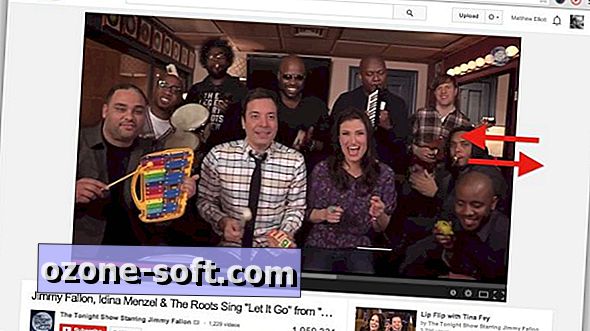










Lassen Sie Ihren Kommentar